Clàr-innse
’S e mearachd Fàilligidh Sgrùdadh Tèarainteachd Kernel aon de ghrunn a dh’ fhaodadh mearachdan mì-chliùiteach BSOD adhbhrachadh (Sgrion Gorm a’ Bhàis). Tha a’ mhearachd kernel a’ ciallachadh gu bheil faidhlichean dàta sònraichte coirbte no gun do dh’fhàillig sgrùdaidhean co-chòrdalachd no ionracas.
Uaireannan bidh mearachdan kernel air an adhbhrachadh le duilgheadasan cuimhne, malware, galairean bhìoras, faidhlichean siostam coirbte, no duilgheadasan eile.
2>Adhbharan Coitcheann airson Cùisean Fàilligidh Sgrùdadh Tèarainteachd KernelSgrùdaidh an earrann seo cuid de na h-adhbharan as cumanta air cùl cùisean Fàilligidh Sgrùdadh Tèarainteachd Kernel. Faodaidh tu a bhith a’ tuigsinn nan adhbharan sin do chuideachadh gus an duilgheadas a lorg agus a chàradh ann an dòigh nas èifeachdaiche. Seo liosta de na h-adhbharan cumanta a dh’ fhaodadh a’ mhearachd BSOD seo adhbhrachadh:
- Dràibhearan seann-fhasanta no neo-fhreagarrach: Tha aon de na prìomh adhbharan airson mearachdan Sgrùdadh Tèarainteachd Kernel seann-fhasanta no neo-fhreagarrach dràibhearan. Seach gu bheil thu air an siostam agad ùrachadh o chionn ghoirid no air bathar-cruaidh ùr a chuir a-steach. Anns a' chùis sin, dh'fhaoidte nach bi na draibhearan gu tur co-chòrdail ris an t-suidheachadh làithreach agad no gum feum iad an ùrachadh chun an tionndadh as ùire.
- Faidhlichean siostam truaillidh: Faodaidh faidhlichean siostam millte no truaillidh leantainn gu am mearachd seo. Faodaidh seo tachairt air sgàth diofar adhbharan, leithid ùrachadh air fàiligeadh, galar bhìorasach, no còmhstri bathar-bog.
- Cuimhne lochtach (RAM): Faodaidh RAM easbhaidheach no fàilligidh mearachdan adhbhrachadh ann an Sgrùdadh Tèarainteachd Kernel , oir faodaidh e leantainn gu coirbeachd dàta no neo-sheasmhachd siostam. A' ruiththoir sùil gu bheil cùis fàilligeadh air a rèiteachadh.
Fix 7: Ruith an Inneal Stiùireadh Seirbheis Ìomhaigh Cleachdadh Windows (DISM)
Is e inneal a th’ anns an DISM a dh’ fhaodar a chuir air bhog tron àithne gu sgiobalta agus tha e air a chleachdadh gus ìomhaighean Windows millte a sganadh agus ullachadh agus diosc cruaidh mas-fhìor. Lean na ceumannan seo gus àithne gu sgiobalta fhosgladh agus an inneal DISM a chuir air bhog.
Ceum #1
Ann am bàr sgrùdaidh Windows, dèan seòrsa “cmd” agus tagh Command Prompt a-steach nan toraidhean.

Ceum #2
Fosglaidh uinneag an àithne gu luath. Taidhp a-steach “DISM.exe / Air-loidhne / Cleanup-image / Restorehealth” agus an uairsin brùth “cuir a-steach.”

Tòisichidh goireas DISM a’ sganadh agus a’ ceartachadh mhearachdan sam bith. Aon uair ‘s gu bheil sganadh an t-siostam faidhle deiseil, faodaidh tu an àithne gu sgiobalta a dhùnadh agus do PC ath-thòiseachadh gus faighinn a-mach a bheil a’ chùis air a rèiteachadh mu thràth.
Tha dòigh eile aig File Explorer airson mearachdan a’ chlàr-chruaidh a sgrùdadh. Seo mar a ruitheas tu an scan seo:
Ceum #1
Taidhp “ File Explorer ” a-steach don chlàr tòiseachaidh agus fosgail an roghainn sin. Air an làimh eile, cliog air an ìomhaigh File Explorer ann am bàr-taoibh Start Menu.

Ceum #2
Briog air “Am PC seo” sa bhàr-thaobh agus an uairsin cliog deas air an draibh a tha thu airson sùil a thoirt air. Mar as trice is e seo an draibhear C:. Air a’ chlàr tuiteam-sìos a nochdas, tagh “ Properties .”
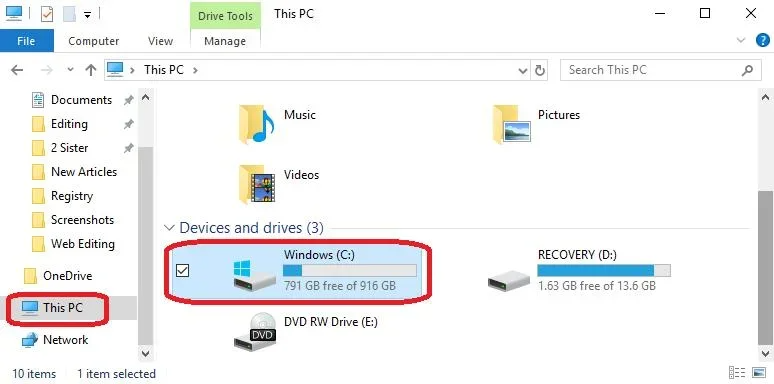
Ceum #3
Briog air “ Innealan ” tab agus tagh“ Thoir sùil ” fon fho-cheann sgrùdadh mearachd.

Ceum #4
Nuair a thig am pròiseas gu crìch (a bheir beagan ùine ), gheibh thu an roghainn gu fèin-ghluasadach gus mearachdan sam bith a lorgar a cheartachadh. Ma tha mearachdan air an suidheachadh, ath-thòisich an coimpiutair agad agus thoir an aire a bheil fàilligidh an t-seic tèarainteachd kernel teachdaireachd-mearachd BSOD air a chàradh mu thràth.
Ceart 9: Cleachd Inneal Diagnostics Cuimhne Windows gus RAM a dhearbhadh
The Windows Memory Is e inneal Diagnostics app a thathas a’ cleachdadh gus duilgheadasan cuimhne a chomharrachadh a dh’ fhaodadh duilgheadasan adhbhrachadh le siostam-obrachaidh Windows. Seo mar a chleachdas tu an aplacaid seo:
Ceum #1
Cuir a-steach “ Windows Memory Diagnos tic” a-steach don bhàr sgrùdaidh agus tagh e.
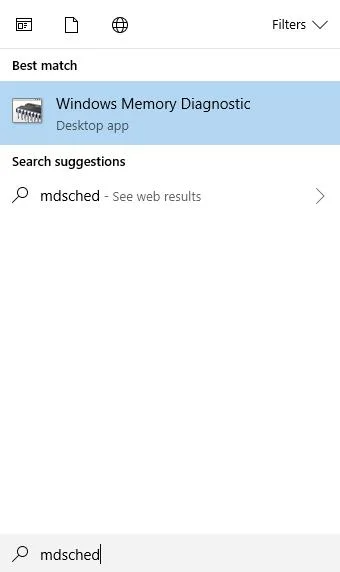
Ceum #2
Ann an uinneag pop-up inneal Windows Memory Diagnostic, tagh “ Ath-thòisich an-dràsta agus thoir sùil airson duilgheadasan .

Ceum #3
Ruithidh an coimpiutair agad sgrùdadh cuimhne gus duilgheadasan cuimhne aithneachadh agus ath-thòiseachadh.
Faodaidh an deuchainn greis a thoirt, ach tha e deatamach gun a bhith a’ cur bacadh air.
Nuair a chuireas an coimpiutair crìoch air an deuchainn is gu bheil e air ath-thòiseachadh gu tur, dèan seòrsa “ tachartas ” a-steach don chlàr-taice Tòisich agus tagh “ Sealladair Tachartas .”

Ceum #4
Air taobh clì na h-uinneige, fosgail a’ chlàr “ Windows Logs ” agus cliog air “ System ” aon turas.

Ceum #5
A-nis, feumaidh tu briogadh air “ System ” a-rithist, ach an turas seo dèan briogadh deas , a bheir suas clàr eile.
Tagh" Sgiog an loga làithreach ." Cha b' urrainn dhut an roghainn seo a thaghadh mur do dh'fhàg thu briogadh air " System " an toiseach.
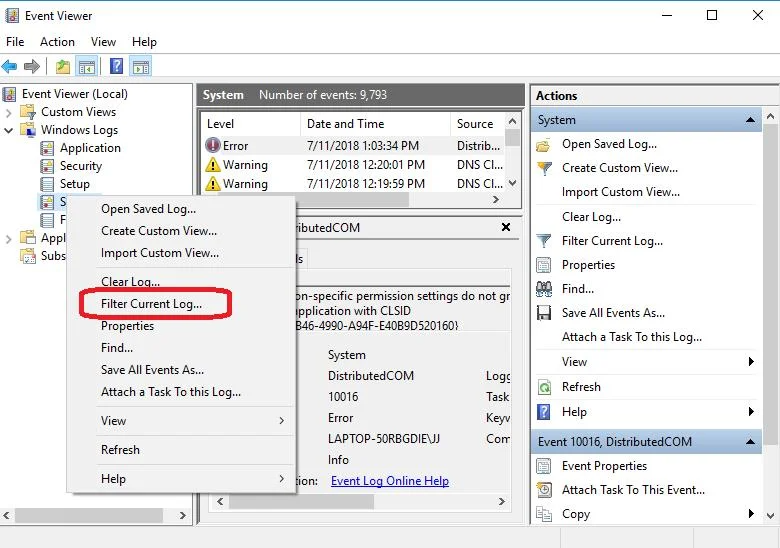
Ceum #6
Anns an uinneag Filter Log, cliog air a’ chlàr tuiteam-sìos ri taobh “ Stòran tachartais .”
Sgrolaich sìos gus an lorg thu “ MemoryDiagnostics-Results .” Cuir comharradh-seic sa bhogsa ri taobh sin is briog air “ OK .”
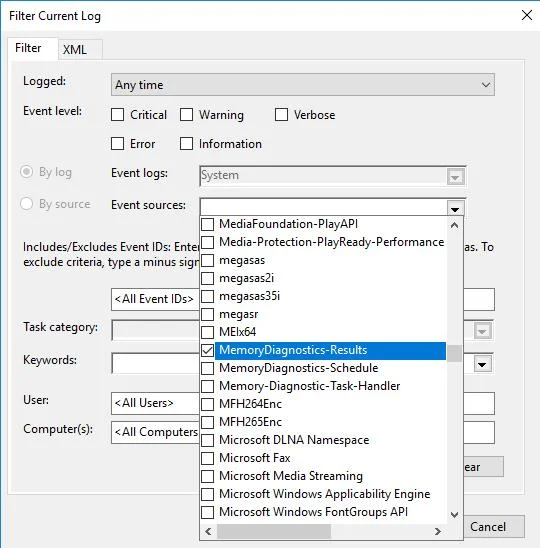
Ceum #7
Tillidh seo thu gu an Neach-amhairc Tachartas, far am bu chòir dhut mu dhà “ Tachartas ” a bhith air an liostadh sa log sìoltachaidh.
Cliog air gach tachartas agus thoir sùil air an fhiosrachadh a chaidh a thoirt seachad. Mura lorgar mearachdan, rachaibh air adhart chun ath dhòigh.
Chan eil duilgheadas sam bith agad leis a’ bhathar-cruaidh RAM agad. Ma chì thu duilgheadas cuimhne sam bith san inneal breithneachaidh, feumaidh tu leantainn air adhart gu Ceum #8.
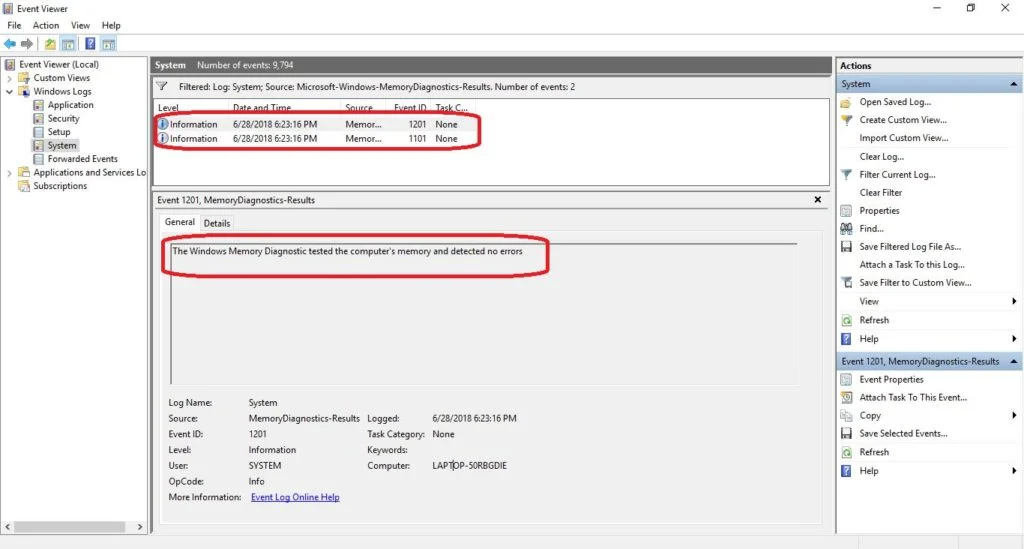
Ceum #8
Ma tha trioblaidean cuimhne agad, faodaidh tu ath-shuidheachadh is e na bataichean RAM agad an aon dòigh air an càradh. Faodaidh tu deuchainn a dhèanamh air gach fear le bhith a’ dùnadh a’ choimpiutair agad agus a’ toirt air falbh a h-uile maidean ach am fear a tha thu a’ dèanamh deuchainn. An uairsin faodaidh tu do choimpiutair ath-thòiseachadh agus ceumannan # 1-7 ath-aithris.
Dèan seo a-rithist leis a h-uile maidean. Cuir an àite RAM sam bith aig a bheil duilgheadasan cuimhne. Dèan cinnteach nach cleachd thu ach bataichean RAM a tha air am moladh le factaraidh airson ath-chur. Nuair a tha thu air duilgheadasan cuimhne a chuir an àite a h-uile RAM, dèan cinnteach a bheil còd mearachd fàilligeadh tèarainteachd kernel air a chàradh.
Ceart 10: Ùraich draibhearan an inneal
A dh’ fhaodadh gun d’ fhuair thu an sgrùdadh tèarainteachd kernelcòd mearachd fàilligidh às deidh ùrachadh gu o chionn ghoirid Windows 10 no nach eil thu air draibhearan an uidheim agad ùrachadh. Anns a 'chùis sin, socraichidh an roghainn seo duilgheadas sam bith le draibhearan seann-fhasanta.
’S urrainn dhut manaidsear an inneil a chleachdadh gus cothrom fhaighinn air na draibhearan gu lèir agus draibhear bathar-cruaidh lochtach sam bith ùrachadh gu fèin-ghluasadach. Ach, cuidichidh an dòigh seo thu gu luath gus draibhearan bathar-cruaidh lochtach a lorg a’ cleachdadh taobh a-staigh Windows 10 app leasaiche.
Mura obraich ùrachadh sìmplidh ann am manaidsear an inneil, is dòcha gum bi thu airson luchdachadh sìos ùr fheuchainn, gu sònraichte airson an fheadhainn a chaidh ainmeachadh. dràibhearan. Bheir seo nas fhaide ach bu chòir dha a’ chùis fhuasgladh gu tur. Ma tha thu deiseil, leugh ar n-iùl slàn agus mionaideach air mar as urrainn dhut na draibhearan agad ùrachadh tro aplacaid nan roghainnean agus manaidsear an inneil.
Tha sinn an dòchas gun tèid mearachd an sgrìon ghorm fhuasgladh air fàiligeadh an sgrùdaidh tèarainteachd kernel, ach mura h-eil e 't, tha barrachd dhòighean ann air an urrainn dhut feuchainn.
Ceart 11: Dèan Ath-nuadhachadh an t-Siostaim
Feumaidh tu puing ath-nuadhachadh siostam a chruthachadh le làimh mus tòisich thu air fàilligidh sgrùdadh tèarainteachd kernel mearachd BSOD an dòigh seo a dhèanamh. Bidh an dòigh seo ag adhbhrachadh gun caill thu cuid den fhiosrachadh agad, ach bu chòir dha a’ mhearachd a cheartachadh.
Seo an post againn air mar a chuireas tu am feart System Restore air agus cruthaich puing ath-nuadhachaidh. Gu mì-fhortanach, feumaidh tu an dòigh seo a sheachnadh mura h-eil thu air puing ath-nuadhachaidh a chruthachadh mu thràth.
Briog an-seo gus an iùl againn air ath-nuadhachadh siostam a leughadh.
Ceart 12:Ath-shuidhich do choimpiutair
Le bhith ag ath-shuidheachadh do choimpiutair gu inbhean factaraidh bheir sin air falbh a’ mhearachd sgrion gorm, gu h-àraidh ma tha thu Windows 10 dh’ obraich coimpiutair gu math aon turas agus gu sònraichte mura h-eil puing ath-nuadhachaidh agad.
Is dòcha gum feum thu am modh seo a dhèanamh sa mhodh sàbhailte. Dèan cinnteach gun dèan thu lethbhreac-glèidhidh de na faidhlichean air fad air a' choimpiutair agad an-toiseach.
Leugh an stiùireadh againn air mar as urrainn dhut do choimpiutair ath-shuidheachadh mar bu chòir.
Ceart 12: Dèan stàladh glan o dhràibhear USB<11
Feumaidh tu an dòigh seo a leantainn gus an stàladh glan a dhèanamh o dhràibhear flash. Thoir an aire ma tha tionndaidhean Windows Enterprise no Windows Education agad, chan obraich am pròiseas seo.
Stad is Dèan Seo Mus Lean thu air adhart!
- Feumaidh tu ceangal eadar-lìn, stòradh gu leòr (Thathas a’ moladh 16 GB), agus coimpiutair a choinnicheas Windows 10 riatanasan an t-siostaim.
- Dèan lethbhreac-glèidhidh dhe na sgrìobhainnean agus na faidhlichean agad gu lèir. Thèid iad sin uile a chall tron phròiseas. Bu chòir dhut cuideachd lethbhreac-glèidhidh siostam fa leth a dhèanamh ma thèid rudeigin ceàrr leis an stàladh glan.
- Dèan lethbhreac dhen draibh ath-bheothachaidh agad. Cuideachd, cùl-taic de dhràibhearan sgaraichte sam bith. Thèid a h-uile sgaradh agus an dàta orra a thoirt air falbh le stàladh glan.
- Cruthaich cunntas Microsoft (mura h-eil fear agad mu thràth) agus dèan cinnteach gu bheil an tionndadh agad de Windows agus bathar-bog Microsoft eile air a chuir an gnìomh air an cunntas sin. Tha seo ga dhèanamh nas fhasa do thoraidhean a chumail suasclàradh às dèidh dhut an stàladh glan a dhèanamh, gu h-àraidh ma thèid rudeigin ceàrr.
- Sguabaidh stàladh glan às a h-uile aplacaid nach eil a' tighinn le Windows. Is dòcha gun cuir e iongnadh ort faighinn a-mach nach eil aplacaidean Office agus an neach-dèanamh air a’ choimpiutair agad tuilleadh às deidh an stàladh, a’ toirt a-steach aplacaidean taic luchd-dèanamh. Feumaidh tu na h-aplacaidean sin ath-shuidheachadh le làimh às deidh an stàladh glan ma tha thu airson an cumail. Dèan cinnteach gu bheil lethbhric de bhathar-bog, ceadan agus iuchraichean clàraidh toraidh agad.
- A bharrachd air aplacaidean a chall, is dòcha gun caill thu susbaint agus ceadan an aplacaid dhidseatach agad, agus ann an cuid de chùisean, is dòcha nach bi e comasach dhut tuilleadh cleachd aplacaidean eadhon ged a phàigh thu air an son. Feumaidh tu tadhal air làraichean-lìn luchd-dèanamh, eadhon làrach-lìn Microsoft Office, agus ionnsaich a bheil e comasach do chead a chumail agus mar a nì thu e tron phròiseas seo ma tha thu airson gin dhiubh sin a chumail.
- Dèan nota den draibhearan a dh’ fheumas tu airson a’ bhathar-chruaidh agad agus luchdaich sìos iad sin air draibhear air eagal ’s gum feum thu an ath-stàladh nas fhaide air adhart. Gheibh thu cothrom air manaidsear an uidheim le bhith a’ briogadh deas air gach inneal agus a’ coimhead air ainm an draibhear, saothraiche, agus feartan an tionndaidh. Tha na draibhearan rim faighinn air làrach-lìn neach-dèanamh an uidheim.
- Ma dh’ ùraicheas tu o dhreach Windows roimhe seo, bu chòir dhut dèanamh cinnteach gu bheil am BIOS agad suidhichte gu modh co-chòrdalachd no UEFI. , dì-cheangail taobh a-muigh sam bithdràibhean, draibhean cruaidh, draibhean-flash, msaa, bhon choimpiutair agad. Rè a' phròiseas stàlaidh, cha bhi ach an dreach-flash leis an Windows 10 bu chòir bathar-bog stàlaidh a bhith air a cheangal ris a' choimpiutair gus casg a chur air an stàladh bho bhith a' sgrìobhadh thairis air an fhiosrachadh cùl-taice agad.
Ma tha thu air coinneachadh ris na ro-ghoireasan air fad a chaidh ainmeachadh. gu h-àrd, leugh tron iùl againn mu bhith a' dèanamh stàladh glan air a' choimpiutair agad.
Ceart 14: Rolaig air ais gu tionndadh roimhe seo de Windows
Uaireannan, is dòcha nach bi am bathar-bog no na h-aplacaidean a tha thu a' ruith co-chòrdail ri Windows 10. Is dòcha gur e an aon dòigh air cuir às don teachdaireachd mearachd fàilligeadh sgrùdadh tèarainteachd kernel a bhith a’ gluasad air ais gu dreach nas sine de Windows.
Cuimhnich nach eil agad ach deich latha às deidh ùrachadh (mar an Windows 10 Ùrachadh an luchd-cruthachaidh) gus do choimpiutair a thoirt air ais gu dreach Windows roimhe de shiostam-obrachaidh.
Cuideachd, ma chleachd thu glanadh diosc gus am pasgan C:Windows.old a sguabadh às, no ma sguabas tu às e le làimh gu free disk space.ace (agus cha ghabh am pasgan a thoirt air ais o do biona ath-chuairteachadh), cha bhith e comasach dhut an dòigh seo a chleachdadh agus thèid innse dhut “chan urrainn dhut a dhol air ais” nuair a dh’ fheuchas tu ri dhèanamh.
Ma chruthaich thu diosc ath-bheothachaidh mus dèan thu ùrachadh no ma tha an iuchair toraidh agad airson Windows 7 no Windows 8.1, bu chòir dhut an-còmhnaidh a bhith comasach air sin a chleachdadh gus an siostam agad a thoirt air ais.
Is dòcha gum feum an dòigh seo a bhith air a dhèanamh sa mhodh sàbhailte. Dèan cinnteachtha cùl-taic aig a h-uile càil air a' choimpiutair agad mus tòisich thu air a' phròiseas seo.
Ceum #1
Briog air an ìomhaigheag “ Settings ” san t-sreath tòiseachaidh Clàr-taice.

Ceum #2
A-nis, tagh “ Ùraich & Tèarainteachd ” o uinneag nan Settings.

Ceum #3
Briog air “ Ath-bheothachadh ” air taobh clì na h-uinneige “ Ùrachaidhean & uinneag tèarainteachd ". Mas urrainn dhut an dòigh seo a chleachdadh, chì thu fo-cheann air an taobh dheas a tha ag ràdh, “ Rach air ais chun tionndadh roimhe de Windows… ”
Briog air “ Tòisich air ” fon sin.

Ceum #4
Chì thu scrion ag innse dhut gu bheil Windows ag ullachadh rudan airson an tilleadh air ais. An uairsin, faighnichidh e dhut carson a tha thu airson tilleadh gu dreach nas sine. Feumaidh tu adhbhar a thaghadh agus briogadh air “ Air adhart .”
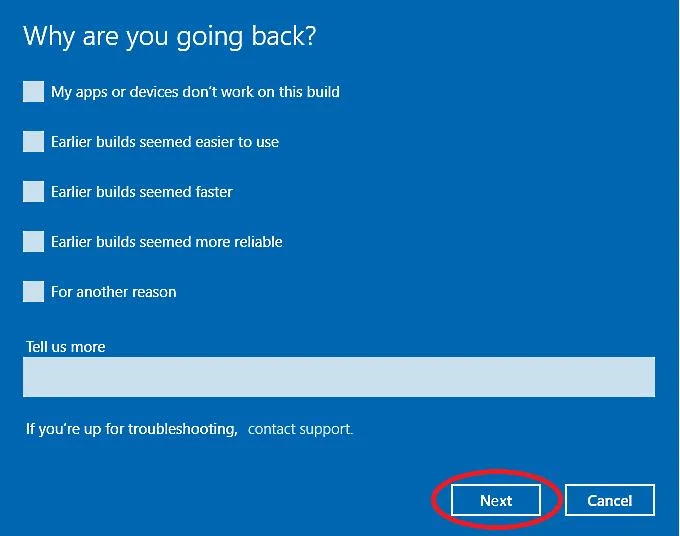
Ceum #4
Faighnichidh Windows a bheil thu airson dearbhadh airson ùrachaidhean gus fuasgladh fhaighinn air an duilgheadas sgrion gorm. Leis gun do rinn thu seo mu thràth ann am modh 10, faodaidh tu an ceum seo a leum le bhith a’ briogadh “ Chan eil, tapadh leat .”
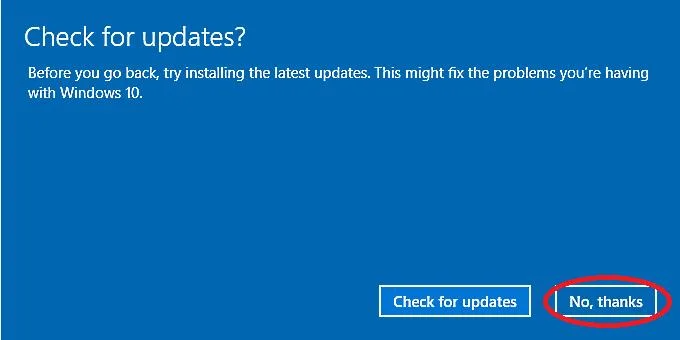
Ceum #5
A-nis chì thu scrion ag innse dhut gum feum thu do laptop a phlugadh a-steach (agus deasg fhàgail air a phlugadh a-steach tron phròiseas), ath-stàlaich aplacaidean, agus atharraich na roghainnean nuair a thig an coimpiutair gu crìch a’ gluasad air ais chun dreach as sine.
Faighnichidh e cuideachd a bheil thu air taic a chumail ris a h-uile càil (thathar a’ moladh cùl-taic faidhle a chruthachadh agus cùl-taic de dh’ ìomhaigh diosc air draibh USB taobh a-muigh). Leughan stiùireadh air-sgrion agus briog air “ Air adhart ” gus dearbhadh gu bheil fios agad air seo agus gu bheil thu air do dhràibhear cùl-taic a dhèanamh.

Ceum #6 <1
Faighnichidh an ath scrion dearbhaidh a bheil cuimhne agad air an t-seann fhiosrachadh logaidh a-steach agad. Ma dhìochuimhnich thu am facal-faire a chleachd thu nuair a bha an tionndadh as sine agad air a bheil thu a’ tilleadh air ais, cha bhith e comasach dhut logadh a-steach don choimpiutair às deidh dhut an ro-aithris a dhèanamh.
Ma tha cuimhne agad air, briog air “ Air adhart ” agus lean air adhart.
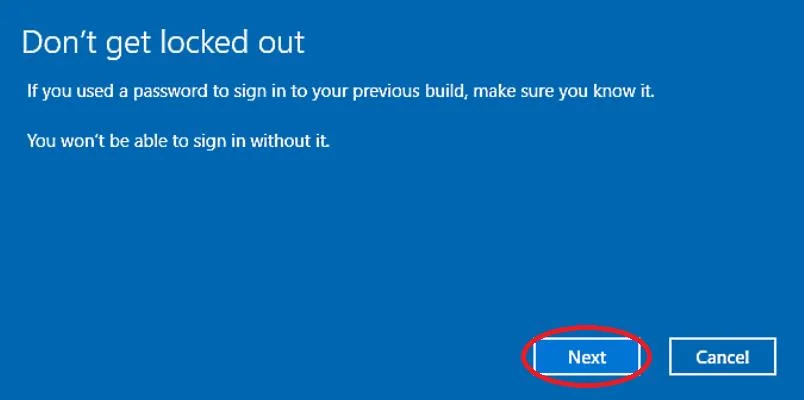
Ceum #7
Windows an uairsin tapadh leat airson an dreach seo fheuchainn agus, a-rithist, iarraidh ort dearbhadh gu bheil thu airson gluasad air ais. Briog air “ Rach air ais gu togalach na bu thràithe ” gus leantainn air adhart leis a’ phròiseas.
Chì thu an uairsin scrion luchdaidh ag innse dhut gu bheil Windows ag ath-nuadhachadh an dreach as sine. Gabhaidh seo ùine mhòr (eadhon latha), agus mar sin feumaidh tu a bhith foighidneach.
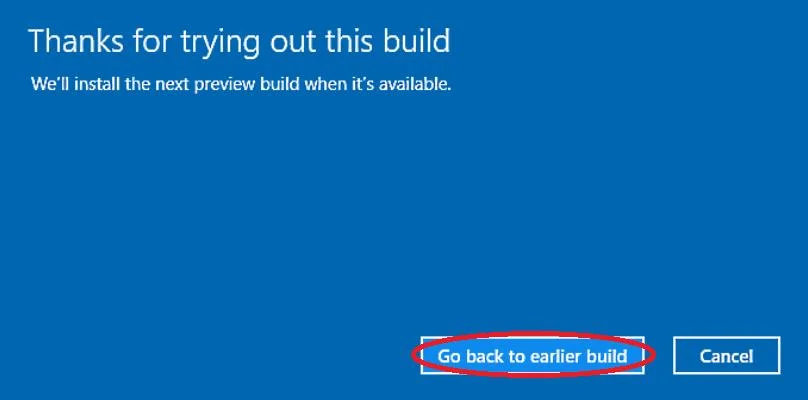
Ceistean Bitheanta
Ciamar a shocraicheas tu fàiligeadh an sgrùdaidh tèarainteachd kernel?
Faodar mearachd fàilligeadh an sgrùdaidh tèarainteachd kernel a shuidheachadh le bhith a’ ruith Windows Defender gus cuir às do ghalaran bhìoras a dh’ fhaodadh a bhith ann. Faodaidh fuasglaidhean eile, leithid ath-shuidheachadh dhràibhearan agus a' ruith an inneal scan SFC, a bhith ion-obrachail cuideachd.
Dè a dh'adhbhraicheas mearachdan ann an sgrùdadh tèarainteachd kernel?
Nuair a gheibh thu “mearachd fàilligeadh sgrùdadh tèarainteachd kernel ,” tha e a’ nochdadh gu bheil cuid de fhaidhlichean dàta air am milleadh no air fàiligeadh ann an deuchainn co-chòrdalachd. Aig amannan, bidh an sgrùdadh tèarainteachd kernel a’ fàiligeadh air sgàth cuimhneduilgheadasan, plàighean bhìoras, faidhlichean siostam truaillte, no eadhon cùisean bathar-cruaidh.
An adhbharaich cus chlocaireachd fàiligeadh ann an sgrùdadh tèarainteachd kernel?
Dh’ fhaodadh gun do dh’ fhàillig an Sgrùdadh Tèarainteachd Kernel le bhith a’ faighinn cus de chlochadh air a’ bhathar-chruaidh agad ma tha air a shuidheachadh gu neo-iomchaidh. Ma thug thu thairis air a’ choimpiutair agad o chionn ghoirid, is dòcha gu bheil thu air cuid de fhaidhlichean a thruailleadh gu mì-fhortanach agus air mearachd Fàiligeadh Sgrùdadh Tèarainteachd Kernel a thoirt a-steach. Beachdaich air a' phrògram overclocking agad a chur dheth no a sguabadh às feuch a bheil e na chuideachadh.
Dè a th' ann an fàilligeadh cumhachd kernel?
'S e trioblaid siostam a th' anns a' mhearachd èiginneach Kernel-Power a dh'fhàgas an siostam agad neo-fhreagairt. agus tubaist. Tha iomadach adhbhar ann airson a' mhearachd seo, ach tha iad uile co-cheangailte ri duilgheadas leis an t-solar cumhachd.
Ciamar a chuireas mi à comas logger kernel?
'S urrainn dhut Loga a' Chùirn a chur à comas tron Òrdugh Brosnaich. Cùm na h-iuchraichean Windows + R, dèan seòrsa CMD anns an loidhne-àithne ruith, agus brùth a-steach. Anns an àithne gu sgiobalta, dèan seòrsa a-steach “bcdedit / debug on” agus brùth a-steach. Ath-thòisich do choimpiutair, fosgail Command Prompt a-rithist, dèan seòrsa a-steach “bcdedit / debug off,” brùth a-steach, agus ath-thòisich do choimpiutair. Bu chòir dha sin an Kernel Logger a chur à comas.
An adhbharaich RAM cumhachd kernel 41?
Mearachd Kernel-Power 41 Faodar BSOD a thoirt air adhart le RAM easbhaidheach no mearachdan cuimhne. Thuirt cuid gur e droch RAM a bu choireach airson na trioblaid. Faodaidh tu an Inneal Diagnostic Cuimhne a chleachdadhcuidichidh inneal-breithneachaidh cuimhne thu gus cùisean sam bith co-cheangailte ri cuimhne a chomharrachadh agus a chàradh.
- Overclocking: Uaireannan ma dh’ èiricheas tu thairis air bathar-cruaidh a’ choimpiutair agad mearachdan fàilligidh Sgrùdadh Tèarainteachd Kernel, gu sònraichte mura tèid an overclocking a dhèanamh ceart no mura h-urrainn don bhathar-cruaidh agad na h-iarrtasan coileanaidh àrdaichte a làimhseachadh.
- Gabhaltachd bhìoras no malware: Faodaidh bathar-bog droch-rùnach diofar dhuilgheadasan adhbhrachadh air an t-siostam agad, a’ toirt a-steach mearachdan Fàillidh Sgrùdadh Tèarainteachd Kernel. Ma ruitheas tu sgrùdadh mionaideach air bhìoras agus malware cuidichidh sin cuir às don chomas seo.
- Cùisean bathar-cruaidh: Ged nach eil iad cho cumanta, faodaidh cùisean bathar-cruaidh leithid draibh cruaidh no motherboard a bhith a’ fàiligeadh Fàilligeadh Sgrùdadh Tèarainteachd Kernel mearachdan. Anns na cùisean seo, 's dòcha gum feum thu co-phàirtean a' bhathar-chruaidh lochtach a chur an àite gus a' chùis a rèiteach.
Ann an geàrr-chunntas, an Kernel Security Check Faodaidh mearachd a bhith air adhbhrachadh le raon de chùisean, a' gabhail a-steach draibhearan seann-fhasanta, truaillidh faidhlichean siostam, cuimhne lochtach, overclocking, galairean bhìoras, agus cùisean bathar-cruaidh. Le bhith a’ tuigsinn nan adhbharan cumanta sin, ’s urrainn dhut an duilgheadas a lorg agus a chàradh nas fheàrr, a’ dèanamh cinnteach gu bheil siostam nas rèidh agus nas seasmhaiche ann.
Mar a nì thu càradh air mearachdan sgrùdaidh tèarainteachd kernel
Ceartaich 1: Ath-thòisich an coimpiutair a-steach Modh Sàbhailte (agus Cruthaich draibhear USB Bootable)
Gus mòran de na dòighean eile a tha air an taisbeanadh san artaigil seo a dhèanamh, feumaidh tu a bhith ann am Modh Sàbhailte gus angus fuasgladh fhaighinn air duilgheadasan sam bith.
Dè thachras ma thuiteas kernel?
Mar as trice, bidh e ag adhbhrachadh ath-thòiseachadh obann air an t-siostam no a’ taisbeanadh fios ag innse don neach-cleachdaidh an coimpiutair aca ath-thòiseachadh le làimh. Ma thachras clisgeadh kernel gu tric, faodaidh iad bacadh a chur air gnìomhachd luchd-cleachdaidh, call dàta adhbhrachadh, agus slàinte coimpiutair Mac a mhilleadh.
Dè thachras nuair a thuiteas kernel? bidh kernel an t-siostam a’ dùnadh sìos gun dùil. Bidh tubaist siostam a’ tachairt nuair a lorgas an kernel ana-cainnt ann an coileanadh bathar-bog agus nuair a thig e gu crìch sa bhad. 'S e an t-amas dàta a chumail bho bhith a' dol air chall no air a mhilleadh cho beag 's as urrainn. Mearachd duilleag dàta kernel dè a th' ann?
Mearachd duilleag dàta Kernel (ris an canar cuideachd mearachd 0x0000007A) tachairt nuair a dh’ fheuchas PC Windows ri dàta a leughadh bho dhràibhear cruaidh agus nach urrainn sin a dhèanamh. Faodaidh seo a bhith air adhbhrachadh le diofar chùisean, a’ gabhail a-steach draibhear cruaidh millte, bhìoras no galair malware, no cùis le cuimhne a’ choimpiutair. Nuair a thachras a’ mhearachd seo, seallaidh Windows scrion gorm leis an teachdaireachd-mearachd a leanas: “KERNEL_DATA_INPAGE_ERROR.”
Ciamar as urrainn dhomh faidhlichean siostam truaillte a chàradh gus a’ mhearachd “fàillig sgrùdadh tèarainteachd kernel” fhuasgladh?
Gus faidhlichean siostam truaillte a chàradh, faodaidh tu an goireas Windows togte ris an canar System File Checker (SFC) a chleachdadh. Fosgail Command Prompt mar rianadair agus sgrìobh “sfc / scannow” gus a thòiseachadham pròiseas sganaidh. Aithnichidh seo agus càraidhidh seo faidhlichean siostam truaillte sam bith a chaidh a lorg.
An cuidich atharrachadh roghainnean smachd cunntas cleachdaiche casg a chuir air mearachdan “fàilligeadh ann an sgrùdadh tèarainteachd kernel”?
Cuidichidh roghainnean Smachd Cunntas Cleachdaiche (UAC) gus do choimpiutair a dhìon bho atharrachaidhean gun chead. Ach, chan eil coltas gun toir na roghainnean sin buaidh dhìreach air mearachdan tèarainteachd Kernel. Tha e deatamach fhathast na roghainnean UAC a chumail ann an suidheachadh ceart airson tèarainteachd an t-siostaim san fharsaingeachd.
Ciamar as urrainn dhomh Windows ath-stàladh gus a’ chùis “fàilligeadh sgrùdadh tèarainteachd kernel” a chàradh?
Gus Windows ath-shuidheachadh, cruthaich cùl-taic de na faidhlichean cudromach agad, agus an uairsin cleachd na meadhanan stàlaidh Windows no an roghainn Ath-shuidheachadh togte Windows 10/11. Lean an stiùireadh air-sgrion gus stàladh glan a dhèanamh, a dh’ fhaodadh fuasgladh fhaighinn air a’ chùis “Fàiligeadh Sgrùdaidh Tèarainteachd Kernel” ma tha e air adhbhrachadh le bathar-bog no coirbeachd san t-siostam.
Ciamar a chleachdas mi Roghainnean Tòiseachaidh gus Kernel a dhearbhadh agus fhuasgladh mearachdan?
Faigh cothrom air roghainnean tòiseachaidh le bhith ag ath-thòiseachadh a’ choimpiutair agad agus a’ putadh air an iuchair iomchaidh (F8, F10, no F12 mar as trice) gus a dhol a-steach don chlàr Roghainnean tòiseachaidh adhartach. Às an sin, is urrainn dhut “Modh Sàbhailte” no “Modh Sàbhailte le Lìonrachadh” a thaghadh gus cùisean co-cheangailte ri “Fàiligeadh Sgrùdaidh Tèarainteachd Kernel” a lorg agus fhuasgladh le bhith a’ dealachadh dhràibhearan no bathar-bog trioblaideach.
Ciamar a chleachdas mi am faidhle sgrùdaidh Òrdugh siostam (chkdsk) gus scrion gorm bàis a chàradhmearachdan?
Gus an t-òrdugh Check File System (chkdsk) a chleachdadh, fosgail Command Prompt mar rianadair agus sgrìobh “chkdsk / f / r” agus an uairsin an litir dràibhidh (mar eisimpleir, “chkdsk / f / r C :”). Bidh seo a’ sganadh agus a’ càradh mhearachdan siostam faidhle loidsigeach no droch roinnean a dh’ fhaodadh cur ri “Fàiligeadh Sgrùdaidh Tèarainteachd Kernel” de mhearachd bàis sgrion gorm.
ceumannan air am moladh. Ann an cuid de chùisean, is dòcha gum bi e comasach dhut an coimpiutair ath-thòiseachadh agus faighinn gu scrion bròg àbhaisteach, a’ toirt cothrom dhut faighinn gu Modh Sàbhailte mus nochd fàiligeadh sgrùdadh tèarainteachd kernel BSOD a-rithist.Mura socraich sin na mearachdan sgrùdaidh tèarainteachd kernel, tha sinn an dòchas gun urrainn dhut draibhear USB a chleachdadh gus a dhol a-steach don mhodh sàbhailte. Tha iomadh dòigh san artaigil sin nas sàbhailte agus bu chòir an coileanadh ma ghabhas sin dèanamh.
Ach, ann an cuid de chùisean, dh’ fhaodadh nach eil USB bootable agad no gun urrainn dhut dòighean sam bith eile a chleachdadh gus faighinn gu Modh Sàbhailte ach a-mhàin inneal cruaidh. ath-thòisich. Ma tha seo fìor, coisichidh na ceumannan a leanas thu tro mar a nì thu ath-thòiseachadh Windows 10 cruaidh.
Feuch an leugh thu an stiùireadh againn air mar as urrainn dhut do choimpiutair a thòiseachadh ann am modh sàbhailte Windows 10.
Ceum #1
Aig an ìre seo, bu chòir dhut a chruthachadh draibhear ath-bheothachaidh USB gus an urrainn dhut a chleachdadh gus Modh Sàbhailte a chomasachadh.
'S e coimpiutair eile an dòigh as fhasa seo a dhèanamh.
Mura bheil coimpiutair eile agad 's gu bheil thu airson feuchainn ri USB a chruthachadh leis a' choimpiutair a tha thu a' ceartachadh, feumaidh tu faighinn a-steach gu Modh Sàbhailte le Networking .
Gus ath-thòiseachadh ann am modh sàbhailte le lìonrachadh, brùth air na h-iuchraichean [ Windows ] agus [ R ] còmhla.
An uairsin, dèan seòrsa “ msconfig ” a-steach don bhogsa gun chomharran luachan agus brùth Enter.

Ceum #2
0> Nochdaidh uinneag ùr pop-up; cliog air an taba “ Boot ”. Fo fo-thiotal roghainnean Boot, cliog air “ Boot sàbhailte ” agus dèan cinnteachtha am bogsa ri taobh “ Lìonra ” air a chomharrachadh.Mu dheireadh, cliog air “ Cuir a-steach ” agus “ OK .”
Tha uinneag ùr a’ faighneachd dhut a bheil thu airson “ Ath-thòisich ” sa bhad no “ Fach gun ath-thòiseachadh ” Tagh “ Ath-thòisich sa bhad .”
(An aire: Feumaidh tu na h-atharraichean seo a thoirt air falbh gus an coimpiutair agad ath-thòiseachadh.)

Ceum #3
Feumaidh tu an draibh USB bootable a chruthachadh air coimpiutair eile ma chì thu an teachdaireachd mearachd sgrùdadh tèarainteachd kernel nuair a thòisicheas tu a-rithist gu Modh Sàbhailte le Lìonrachadh.
Ceum #4
Gus an USB bootable agad a chruthachadh (air coimpiutair sam bith), feumaidh tu an toiseach faighinn a-mach dè an tionndadh de Windows a tha thu a’ cleachdadh agus an e x32 a th’ ann. no x64 bit.
’S urrainn dhut seo ionnsachadh le bhith a’ taipeadh “ System Information ” a-steach don chlàr tòiseachaidh agus a’ taghadh an roghainn sin.
Feumaidh tu cuideachd faighinn a-mach dè an cànan a tha an tionndadh agad de Windows a’ cleachdadh mura h-eil thu eòlach mu thràth. Clàr-taice agus tagh an roghainn sin airson am fiosrachadh seo fhaicinn.
Feumaidh tu an aon tionndadh de Windows a th' agad mu thràth ath-shuidheachadh, a' gabhail a-steach an dearbh roghainn cànain.

Ceum #5
An dèidh tha thu air co-dhùnadh dè an siostam-obrachaidh a tha thu a’ cleachdadh agus dè an seòrsa siostam air a bheil e a’ ruith, theirig chun iùl againn mu bhith a’ cruthachadh bootable Windows 10 USB.
Ceum #6
0> A-nis, feumaidh tu cùl-taic a dhèanamh de na faidhlichean agad air a’ choimpiutair agad. Gus seo a dhèanamh, cuir a-steach USB eileairson an cùl-taic, dèan seòrsa “ Pannal Smachd ” a-steach don chlàr-taice tòiseachaidh, agus brùth a-steach.
Ceum #7
Fo “ Siostam is Tèarainteachd ” (ann an sealladh na roinne), cliog air “ Cùl-taic is Ath-bheothaich (Windows 7) .”
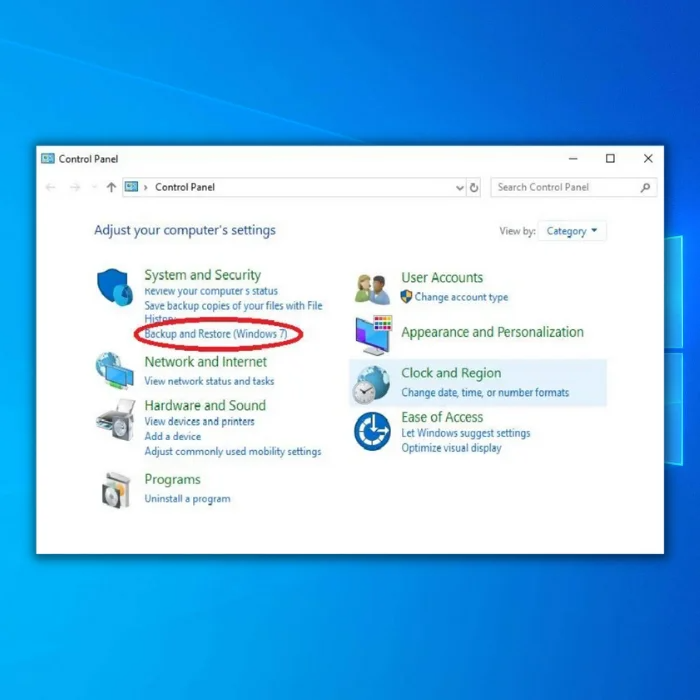
Ceum #8
Air taobh clì na sgrìn, chì thu “ Cruthaich ìomhaigh siostam ” Cliog air sin.
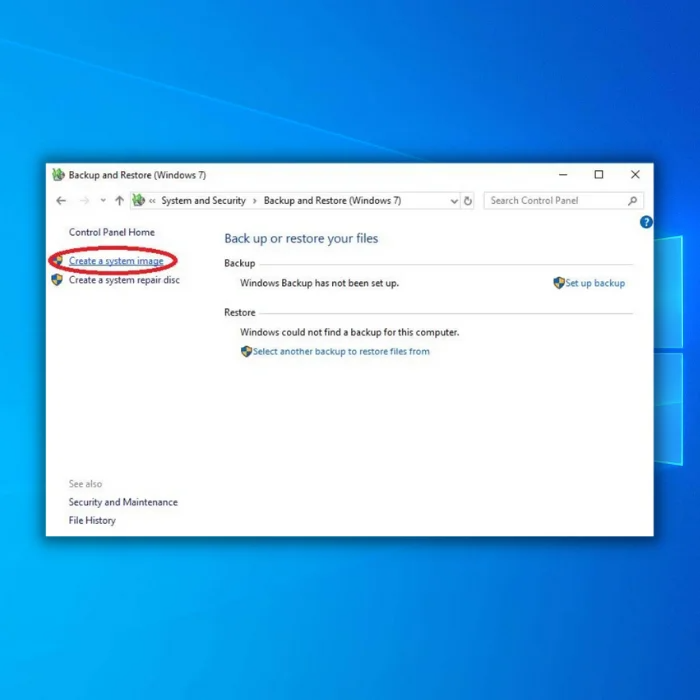
Ceum #9
Bheir seo suas an stiùireadh a’ faighneachd càite a bheil thu ag iarraidh an cùl-taic a stòradh.
Tagh “ Air diosc cruaidh ,” agus an uairsin tagh USB le fòrmat iomchaidh a tha mòr gu leòr airson na faidhlichean agad a stòradh.
Feumar an USB a chuir a-steach mus faigh thu dhan sgrìn seo gus an aithnich an siostam e.
An dèidh dhut an draibh ceart a thaghadh, briog air " Air adhart " agus dearbhaich do roghainn le bhith a' briogadh air " Tòisich air lethbhreac-glèidhidh ." Faodaidh e beagan ùine a thoirt airson faidhlichean cùl-taic. Bithibh foighidneach ; ged is e pròiseas fada a tha seo, tha feum air a' mhearachd kernel a chàradh.
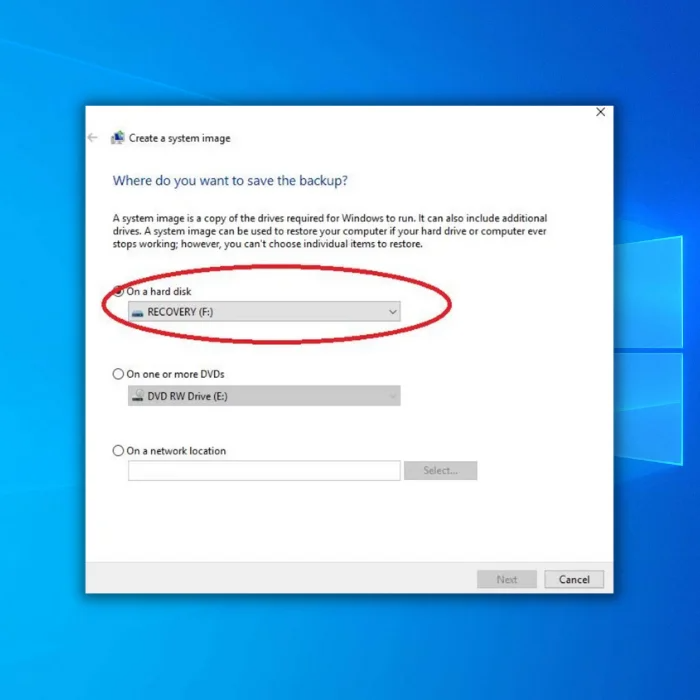 Càradh gu fèin-obrachail kernel sgrùdadh tèarainteachd mearachdan
Càradh gu fèin-obrachail kernel sgrùdadh tèarainteachd mearachdan  Fiosrachadh mun t-siostam
Fiosrachadh mun t-siostam - Tha an inneal agad a' ruith Windows an-dràsta 10
- Tha Fortect co-chòrdail ris an t-siostam-obrachaidh agad.
Air a mholadh: Gus mearachdan sgrùdaidh tèarainteachd Kernel a chàradh, cleachd am pasgan bathar-bog seo; Daingnich càradh siostam. Chaidh an inneal càraidh seo a dhearbhadh gus na mearachdan sin agus duilgheadasan Windows eile a chomharrachadh agus a chàradh le èifeachdas fìor àrd. Luchdaich sìos Fortect an seo.
Download Now FortectCàradh an t-siostaim
- 100% sàbhailte mar a chaidh a dhearbhadh le Norton.
- Is e an siostam agus am bathar-cruaidh agad a-mhàin a thèid a mheasadh.
Ceart 2: Dì-stàlaich Prògraman
Is e a’ chiad rud a bu chòir dhut a dhèanamh gus cuir às do mhearachd sgrùdadh tèarainteachd kernel a’ choimpiutair agad aon uair ‘s gu bheil thu air a dhol a-steach gu soirbheachail ann am Modh Sàbhailte, dì-stàlaich thu aplacaidean no prògraman sam bith a th’ agad air a chuir a-steach o chionn ghoirid.
Dh’fhaodadh gun do dh’ adhbhraich atharraichean o chionn ghoirid air a’ choimpiutair agad cùis neo-fhreagarrachd bathar-bog a dh’ adhbhraich fàiligeadh ann an sgrùdadh tèarainteachd kernel BSOD. 'S e deagh bheachd a th' ann cuideachd do luchd-cleachdaidh Windows ionnsachadh mar a bheir iad air falbh bathar-bog sam bith nach cleachd iad.
Ceum #1
Gus prògraman a dhì-stàladh, fosgail am faidhle Tòisich clàr-taice , dèan seòrsa “Pannal Smachd,” agus buail cuir a-steach air a’ mheur-chlàr agad às aonais na luachan.

Ceum #2
Briog “ Dì-stàlaich prògram .”

Ceum #3
Air an liosta a nochdas, lorg am prògram a tha thu airson a dhì-stàladh agus cliog air e.
An uairsin cliog air Dì-stàlaich/Atharraich, leugh an stiùireadh, agus dearbhaich gu bheil thu airson a dhì-stàladh.
Dèan an ceum seo a-rithist gus an tèid a h-uile aplacaid a tha thu airson a dhì-stàladh a thoirt air falbh.
26>Ceum #4
Nuair a dhì-stàlaicheas tu na prògraman, cliog air a’ phutan Windows agus tagh Ath-thòisich gus do choimpiutair ath-thòiseachadh gus faicinn a bheil fàiligeadh ann an sgrùdadh tèarainteachd kernel tha mearachd sgrion gorm air a bhith ann. fuasgladh.
Mur deach a rèiteach, feumaidh tu an USB a chruthaich thu a chleachdadhgus faighinn gu Modh Sàbhailte agus feuch cuid dhe na roghainnean eile gus a' mhearachd fhuasgladh.

Ceart 3: Cuir stad air Overclocking
Faodaidh tu an ceum seo a leum mur eil fhios agad dè a th' ann an overclocking . Tha glè bheag de phròiseasan ann as urrainn làimhseachadh overclocking. Tha seo gu sònraichte fìor mura dèan thu atharrachaidhean fuarachaidh.
Ma tha thu air bathar-bog overclocking sam bith a luchdachadh sìos, till air ais gu modh #3 agus thoir air falbh e. Ma tha thu air atharrachaidhean sam bith a dhèanamh air do BIOS, till air ais don BIOS agus cuir air ais iad gu ìrean factaraidh. Aon uair ‘s gu bheil thu air overclocking sam bith a chiorramachadh, ath-thòisich do choimpiutair agus faigh a-mach am b’ urrainn dha sin fàiligeadh an sgrùdaidh tèarainteachd kernel a chàradh.
Ceart 4: Ùraich Windows
Mar luchd-cleachdaidh Windows, tha e riatanach a chumail Windows 10 ùrachadh gus a chumail a’ dol mar bu chòir. Ann an cuid de chùisean, faodaidh ùrachadh lochtach mearachdan kernel adhbhrachadh, ach tha ùrachadh nas ùire a’ fuasgladh na cùise. Gus ùrachadh Windows 10 le làimh, lean na ceumannan seo.
Ceum #1
Briog air an ìomhaigheag “ Settings ” sa chlàr-taice tòiseachaidh.

Ceum #2
Ann an uinneag nan roghainnean, tagh “ Ùrachaidhean & Tèarainteachd .”

Ceum #3
Tagh “ Windows Update ” on liosta a tha a’ nochdadh air an taobh dheas. Air an taobh chlì, cliog air a’ phutan a tha ag ràdh, “ Thoir sùil airson ùrachaidhean ,” agus leugh an stiùireadh air-sgrion ma tha ùrachaidhean rim faighinn.
Lorgaidh tu e fo “ Ùraich inbhe .”

Ceum #4
Ma thatha ùrachaidhean a’ feitheamh ri bhith air an stàladh, feumaidh tu do choimpiutair ath-thòiseachadh mus tig iad gu buil. Gus seo a dhèanamh, cliog air an ìomhaigheag Start menu “ Power ” agus tagh “ Ath-thòisich .”

Lean air adhart ma tha duilgheadasan agad fhathast le tèarainteachd kernel thoir sùil air teip sgrion gorm.
Ceart 5: Ùraich no cuir à comas Windows Defender
Ma tha thu a’ ruith anti-bhìoras treas-phàrtaidh fhad ‘s a tha an Defender a’ ruith, faodaidh seo mearachdan BSOD adhbhrachadh gu fàilligeadh Kernel Security Check .
Seo iùl air mar as urrainn dhut Windows Defender a chuir dheth.
Abair gu bheil an duilgheadas agad fhathast eadhon leis an inneal antivirus togte dheth. Anns a’ chùis sin, bu chòir dhut dèanamh cinnteach a bheil am bathar-bog antivirus treas-phàrtaidh ag adhbhrachadh fàilligidh sgrùdadh tèarainteachd kernel mearachd sgrion gorm le bhith a’ cur bacadh air taobhan eile de Windows.

Cuimhnich gu bheil gach antivirus eadar-dhealaichte; tha an stiùireadh seo coitcheann agus chan eil còir aca a bhith sònraichte don phrògram antivirus treas-phàrtaidh agad.
Tadhail air làrach-lìn an antivirus agad airson stiùireadh sònraichte air mar as urrainn dhut am bathar-bog antivirus agad ùrachadh no a dhì-stàladh. Gus am bathar-bog antivirus agad ùrachadh, feumaidh tu a bhith ann am Modh Sàbhailte le Networking (mar a chaidh a mhìneachadh ann am modh 2).
Ceum #1
Fosgail Defender le bhith a’ briogadh dùbailte air ìomhaigh na sgiath air treidhe an t-siostaim.
Ceum #2
Nuair a bhios Defenderopen agad, cliog air an sgrolaich sìos gu Virus & ùrachaidhean dìon bagairt agus cliog air “Thoir sùil airsonùrachaidhean.”

Dèan cinnteach gu bheil aon anti-bhìoras agad a’ ruith air a’ choimpiutair agad fad na h-ùine.
Ceart 6: Ruith an t-Inneal Sgrùdaidh Faidhlichean System Scan airson faidhlichean coirbte
Mar as motha a thèid faidhlichean siostam Windows a chleachdadh, is ann as dualtaiche a bhios iad a bhith coirbte agus a’ cruthachadh an Kernel Security Check Failure screen blue mearachd. Faodaidh tu an inneal System File Checker (SFC) a chaidh a thogail a-steach do Windows a chleachdadh a lorgas agus a chàradh cuid de fhaidhlichean siostam coirbte cuideachd. Bu chòir dhut scan an t-siostaim seo a ruith sa mhodh Sàbhailte.
Ceum #1
Nuair a bhios tu air tòiseachadh a-rithist gu Modh Sàbhailte, brùth air [ X ] iuchair agus an iuchair [ Windows ] còmhla. Air a’ chlàr a tha a’ nochdadh, tagh “ Windows PowerShell (Rianachd) .”
Ceum #2
Nuair a dh’fhosglas an PowerShell gu luath àithne fosgailte, dèan seòrsa a-steach “ sfc / scannow ” no gearr agus cuir a-steach an àithne gun chomharran luachan. An uairsin, buail Cuir a-steach air a' mheur-chlàr agad.
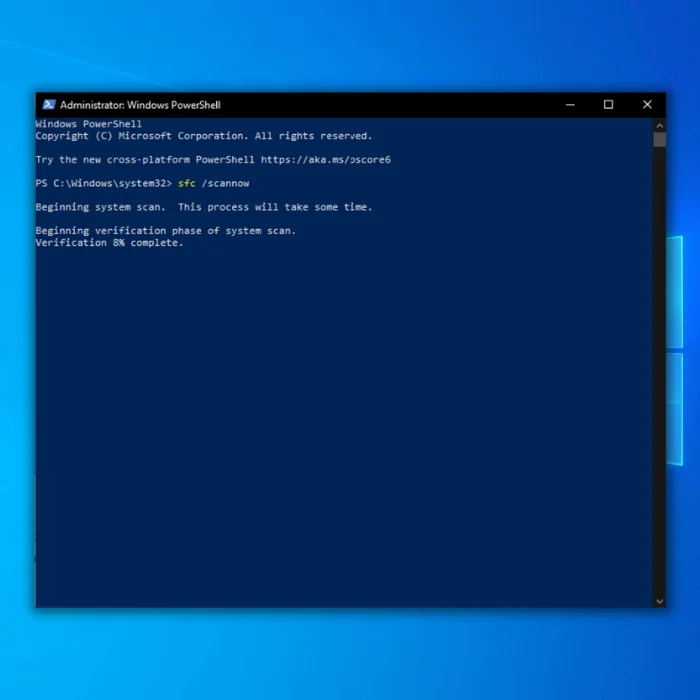
Ceum #3
An dèidh do dhearbhadair faidhle an t-siostaim a bhith deiseil (dh'fhaodadh gun toir e cuid time), dèan seòrsa “ Càradh-WindowsImage -RestoreHealth ” (gun chomharran luachan) a-steach don uinneag sgiobalta àithne ùr no dèan lethbhreac agus pasg air an àithne an sin.
Buail Cuir a-steach nuair a bhios tu deiseil. A-rithist, dh'fhaoidte gun toir e beagan ùine mus tèid faidhlichean siostam faidhle millte a chàradh.
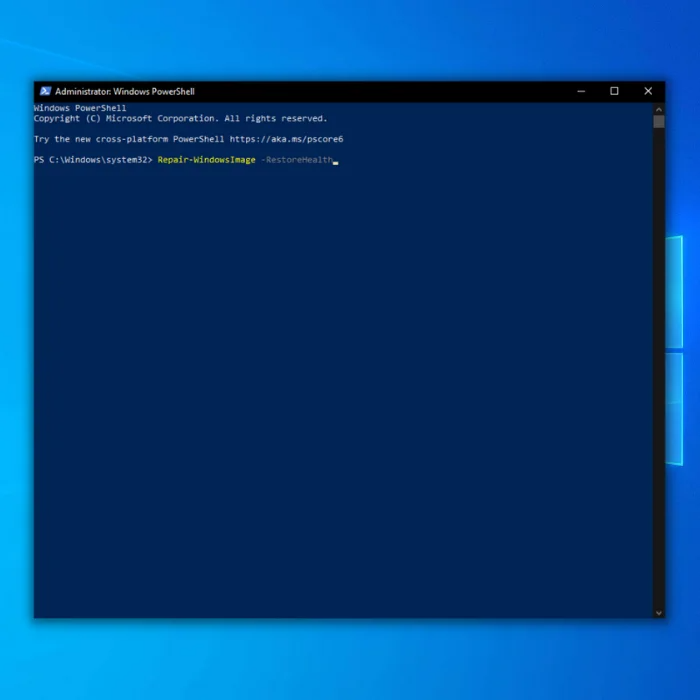
Ceum #4
Nuair a bhios sgrùdadh siostam nam faidhlichean ann. deiseil, dùin uinneag PowerShell, ath-thòisich an coimpiutair agus dèan cinnteach a bheil an kernel tèarainteachd

